Mit dem Modifikator "Renderfähiger Spline" können Sie die renderfähigen Eigenschaften eines Spline-Objekts einstellen, ohne dafür den Spline in einen bearbeitbaren Spline umwandeln zu müssen. Diese Funktion ist besonders nützlich für Splines, die Sie aus AutoCAD verknüpft haben. Darüber hinaus können Sie damit auf mehrere Splines gleichzeitig dieselben Rendereigenschaften anwenden.
Benutzeroberfläche
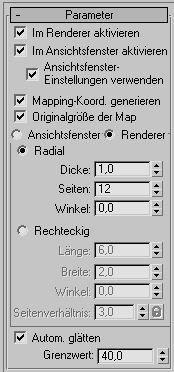
- Im Renderer aktivieren
-
Wenn diese Option aktiviert ist, wird die Kontur als 3D-Netz gerendert, wobei die Renderer-Parameter auf "Radial" oder "Rechteckig" gesetzt sind.
- Im Ansichtsfenster aktivieren
-
Wenn diese Option aktiviert ist, wird die Kontur im Ansichtsfenster als 3D-Netz angezeigt, wobei die Renderer-Parameter auf "Radial" oder "Rechteckig" gesetzt sind.
- Ansichtsfenster-Einstellungen verwenden
-
Mit dieser Option können Sie verschiedene Parameter für das Anzeigen und Rendern in Ansichtsfenstern einstellen und das mit den Einstellungen unter "Ansichtsfenster" generierte Netz anzeigen. Diese Option ist nur verfügbar, wenn die Option "Im Ansichtsfenster aktivieren" aktiviert ist.
- Mapping-Koord. generieren
-
Aktivieren Sie diese Option, um Mapping-Koordinaten zuzuweisen. Vorgabe = Deaktiviert.
3ds Max generiert die Mapping-Koordinaten in der U- und V-Dimension. Die U-Koordinate wird einmal um den Spline, während die V-Koordinate einmal entlang der Spline-Länge projiziert wird. Die Kachelung wird über die Kachelparameter im angewendeten Material bewirkt. Weitere Informationen finden Sie unter Mapping-Koordinaten.
- Originalgröße des Map
-
Diese Option steuert die Skalierungsmethode für auf das Objekt angewendete Textur-Mapping-Materialien. Die Skalierungswerte werden von den Einstellungen unter "Originalskalierung verwenden" im Rollout "Koordinaten" des angewendeten Materials festgelegt. Vorgabe = Aktiviert.
Ansichtsfenster/Renderer (Gruppe)
- Ansichtsfenster Aktivieren Sie diese Option, um die Parameter Radial oder Rechteckig festzulegen, die bei der Anzeige der Kontur im Ansichtsfenster angewendet werden sollen. Dazu muss die Option Im Ansichtsfenster aktivieren ausgewählt sein. Diese Option ist nur verfügbar, wenn Einstellungen für Ansichtsfenster verwenden aktiviert ist.
- Renderer Aktivieren Sie diese Option, um die Parameter Radial oder Rechteckig festzulegen, die beim Rendern oder Anzeigen der Kontur im Ansichtsfenster angewendet werden sollen. Zur Anzeige im Ansichtsfenster muss die Option Im Ansichtsfenster aktivieren ausgewählt sein.
- Radial
-
Zeigt Splines als 3D-Objekte mit zylindrischem Querschnitt an.
- Dicke Gibt den Durchmesser des Querschnitts an. Vorgabe = 1,0. Bereich = 0,0 bis 100.000.000,0.
- Seiten Hiermit geben Sie die Anzahl der Seiten für das Spline-Netz in den Ansichtsfenstern bzw. im Renderer an. So erhalten Sie z. B. beim Wert 4 einen quadratischen Querschnitt.
- Winkel Mit dieser Option passen Sie die Rotationsposition des Querschnitts im Ansichtsfenster oder Renderer an. So können Sie z. B. mit "Winkel" dafür sorgen, dass eine "flache" Seite eines quadratischen Querschnitts nach unten zeigt.
- Rechteckig
-
Zeigt Splines als 3D-Objekte mit rechteckigem Querschnitt an.
- Länge Bestimmt die Größe des Querschnitts entlang der lokalen Y-Achse.
- Breite Bestimmt die Größe des Querschnitts entlang der lokalen X-Achse.
- Winkel Bestimmt den Drehwinkel des Querschnitts im Ansichtsfenster bzw. Renderer. So können Sie mit dieser Option z. B. bei quadratischen Querschnitten dafür sorgen, dass eine flache Seite nach unten zeigt.
- Seitenverhältnis Bestimmt das Seitenverhältnis für rechteckige Querschnitte. Mit dem Kontrollkästchen Sperren können Sie das Seitenverhältnis vor Veränderungen schützen. Bei aktiviertem Kontrollkästchen "Sperren" wird das Verhältnis zwischen den Optionen "Breite" und "Länge" geschützt, sodass sie immer im gleichen Verhältnis zueinander stehen.
- Autom. glätten
-
Ist diese Option aktiviert, wird der Spline mit dem unter "Grenzwert" angegebenen Glättungswinkel automatisch geglättet. Die Funktion "Autom. glätten" legt die Glättung anhand des Winkels zwischen Spline-Segmenten fest. Je zwei nebeneinander liegende Segmente, die einen kleineren Winkel bilden als im Grenzwert eingestellt, werden derselben Glättungsgruppe zugeordnet.
Anmerkung: Die Funktion "Autom. glätten" ergibt nicht in allen Situationen die besten Glättungsergebnisse. Es ist evtl. notwendig den Grenzwertwinkel zu verändern oder "Autom. glätten" zu deaktivieren, um das beste Ergebnis zu erhalten. - Grenzwert
-
Hiermit können Sie den Grenzwertwinkel in Grad angeben. Je zwei nebeneinanderliegende Spline-Segmente, die einen kleineren Winkel bilden als im Grenzwert eingestellt, werden derselben Glättungsgruppe zugeordnet.